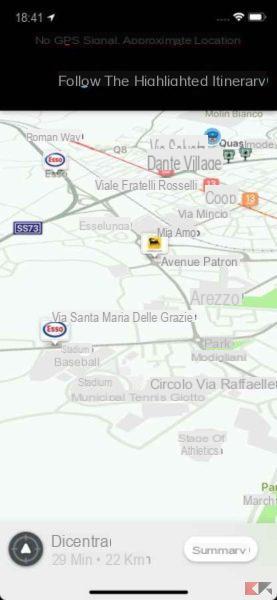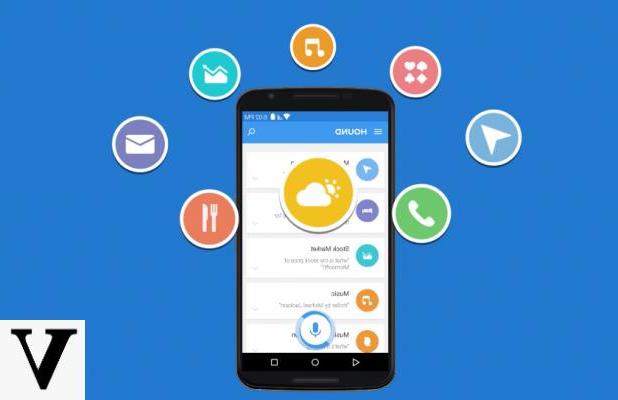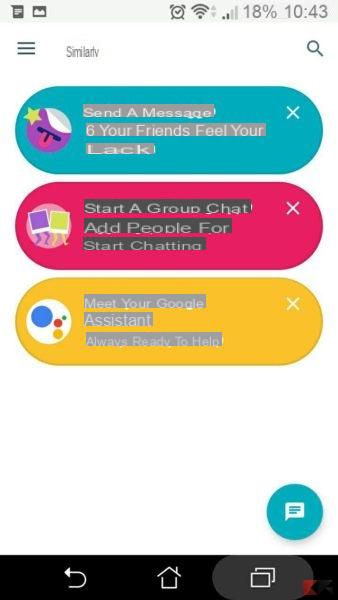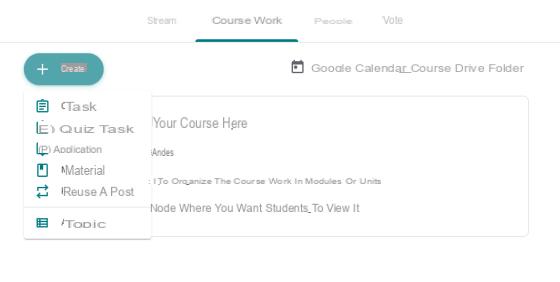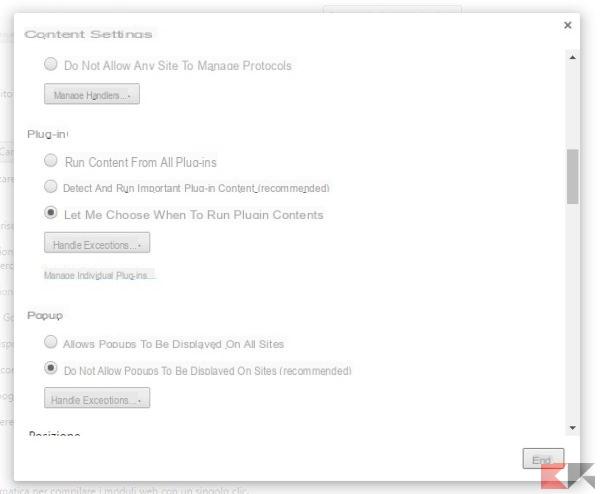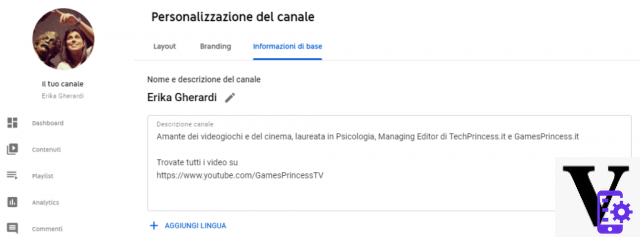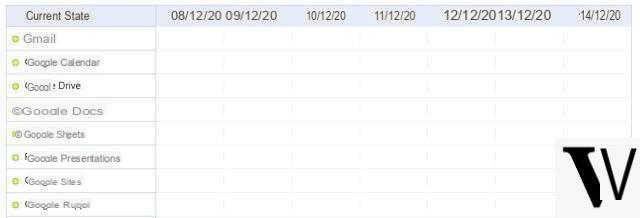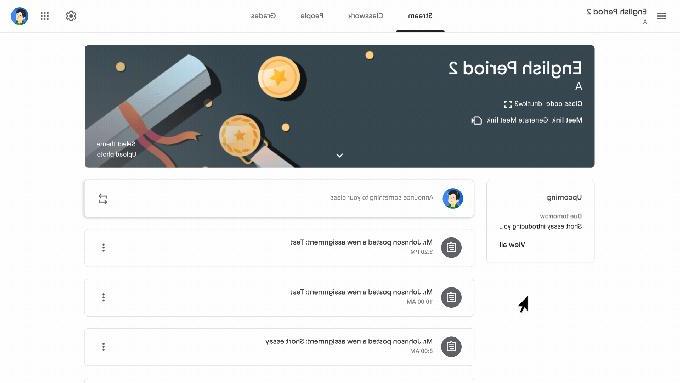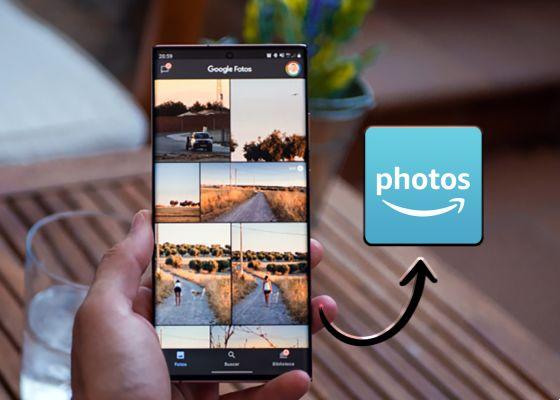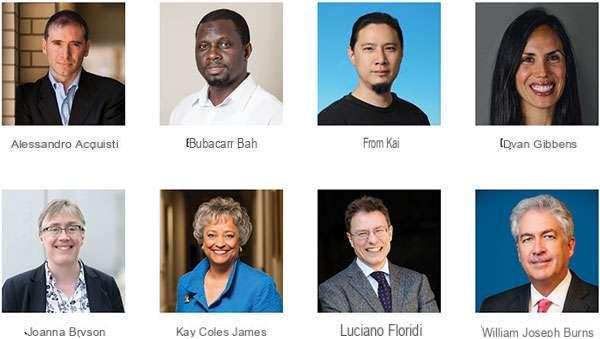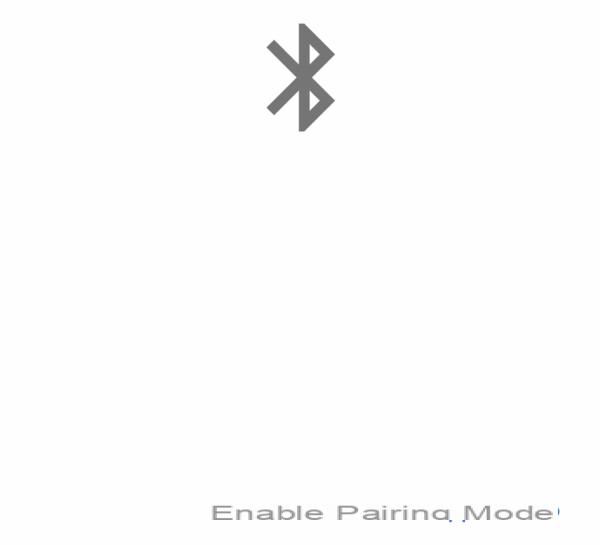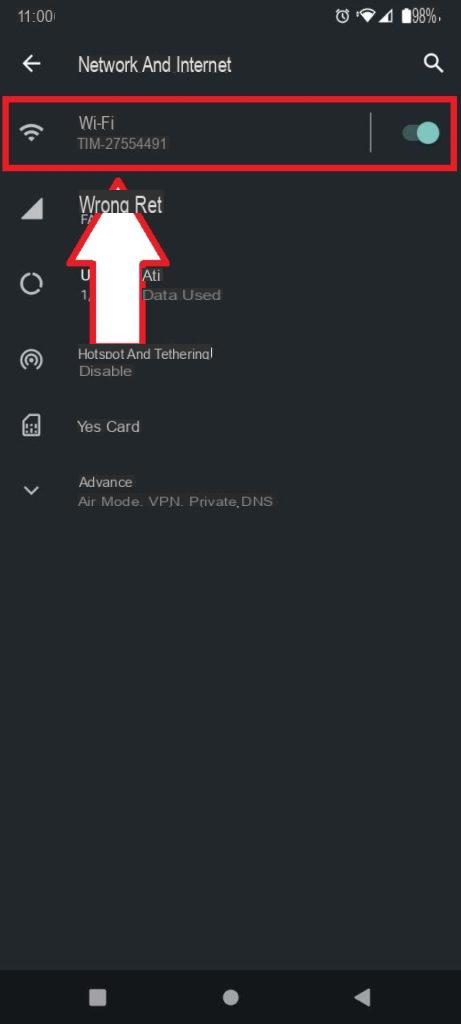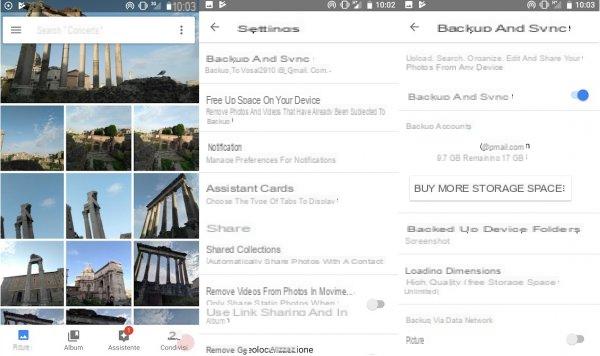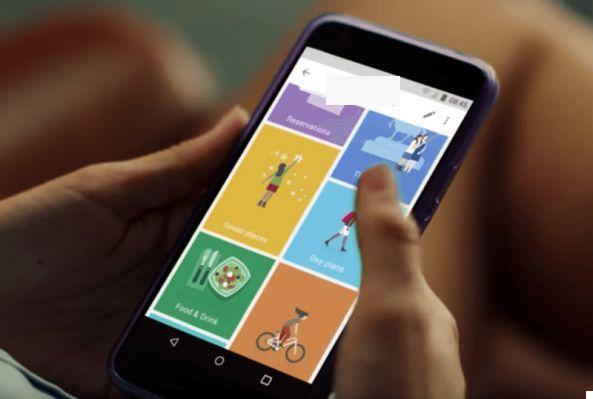l'option grouper automatiquement je vos amis et votre famille dans les images Google Photos C'est sans aucun doute l'une des meilleures fonctionnalités de l'application d'organisation et de stockage d'images et de vidéos de Google. Quand ça marche, oui.
Et c'est que cette fonction ne remplit pas toujours sa mission comme prévu par elle. Mais heureusement - pour nous - Google le sait et offre la possibilité de taguer manuellement les visages, les associant ainsi aux photos des personnes auxquelles ils correspondent. Dans ce guide, nous vous expliquons comment procéder étape par étape.
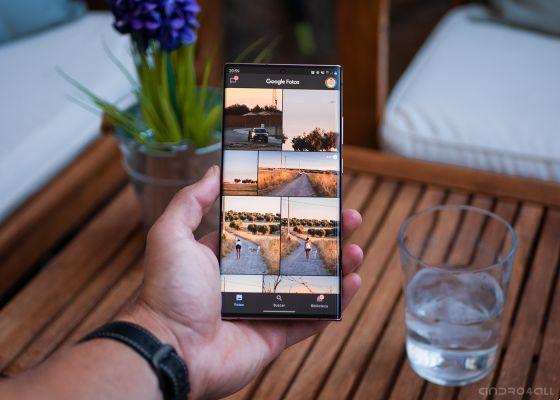
Google Photos pour Android.
Comment faire en sorte que Google Photos reconnaisse les visages
Afin de étiqueter les photos des personnes dans Google Photos, vous devez d'abord avoir activé l'option qui permet à l'application de identifier les visages des personnes qui apparaissent sur les photos.
Si vous n'avez pas encore activé cette option – ou si vous ne savez pas si elle est activée –, vous pouvez le faire en suivant ces étapes :
- Ouvrez Google Photos et accédez aux paramètres de l'application en appuyant sur votre photo de profil, puis sur "Paramètres photo".
- Appuyez sur "Regrouper les visages similaires".
- Activez l'option "Regroupement par visages".
C'est tout. À partir de ce moment, Google Photos commencera à taguer les visages qu'il reconnaît automatiquement.
Comment taguer manuellement des personnes
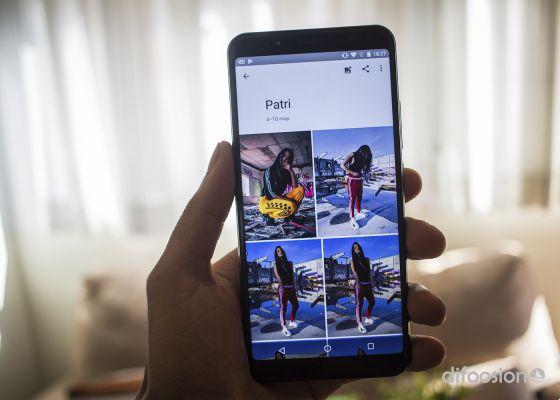
Google Photos sur un téléphone Android.
Et si je voulais corriger les visages de certaines personnes, ou si je voulais juste taguer manuellement certaines personnes ? Si c'est le cas, vous devrez marquer manuellement chaque photo. Donc tu peux le faire :
- Ouvrez Google Photos et recherchez l'image que vous souhaitez taguer.
- Sur l'image, faites glisser votre doigt vers le haut pour ouvrir le menu des options photo.
- Si Google Photos a détecté une personne dans l'image, la section "Personnes" apparaîtra.
- Pour étiqueter la photo, appuyez sur l'icône en forme de crayon en haut à gauche de la section Personnes.
- Appuyez sur l'image pour ajouter un visage et sélectionnez la personne à laquelle il correspond. Vous pouvez également supprimer un visage jumelé existant en appuyant sur le bouton rouge Supprimer.
As tu fini. De cette façon, vous pourrez réparer les personnes dans Google Photos que l'application a détecté de manière incorrecte ou en marquant manuellement vos photos.
Notez également que apprendre les techniques de balisage des applications chaque fois que vous associez une ou plusieurs photos à la même personne, alors le système sera plus précis la prochaine fois. Il peut donc être utile de prendre quelques minutes pour taguer manuellement les personnes.